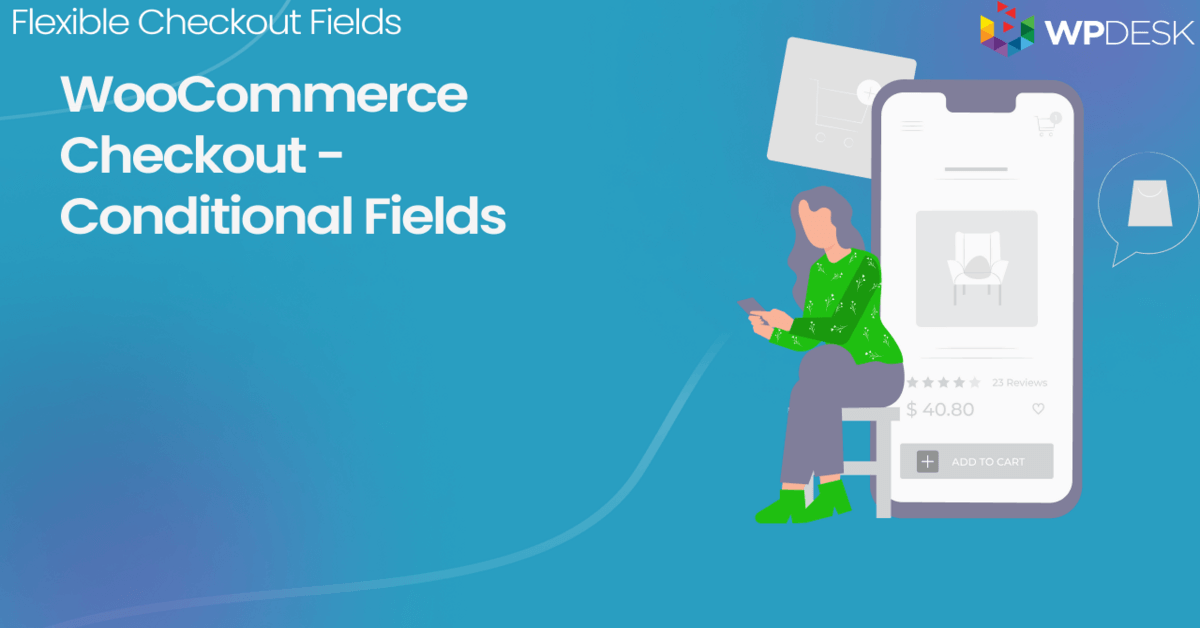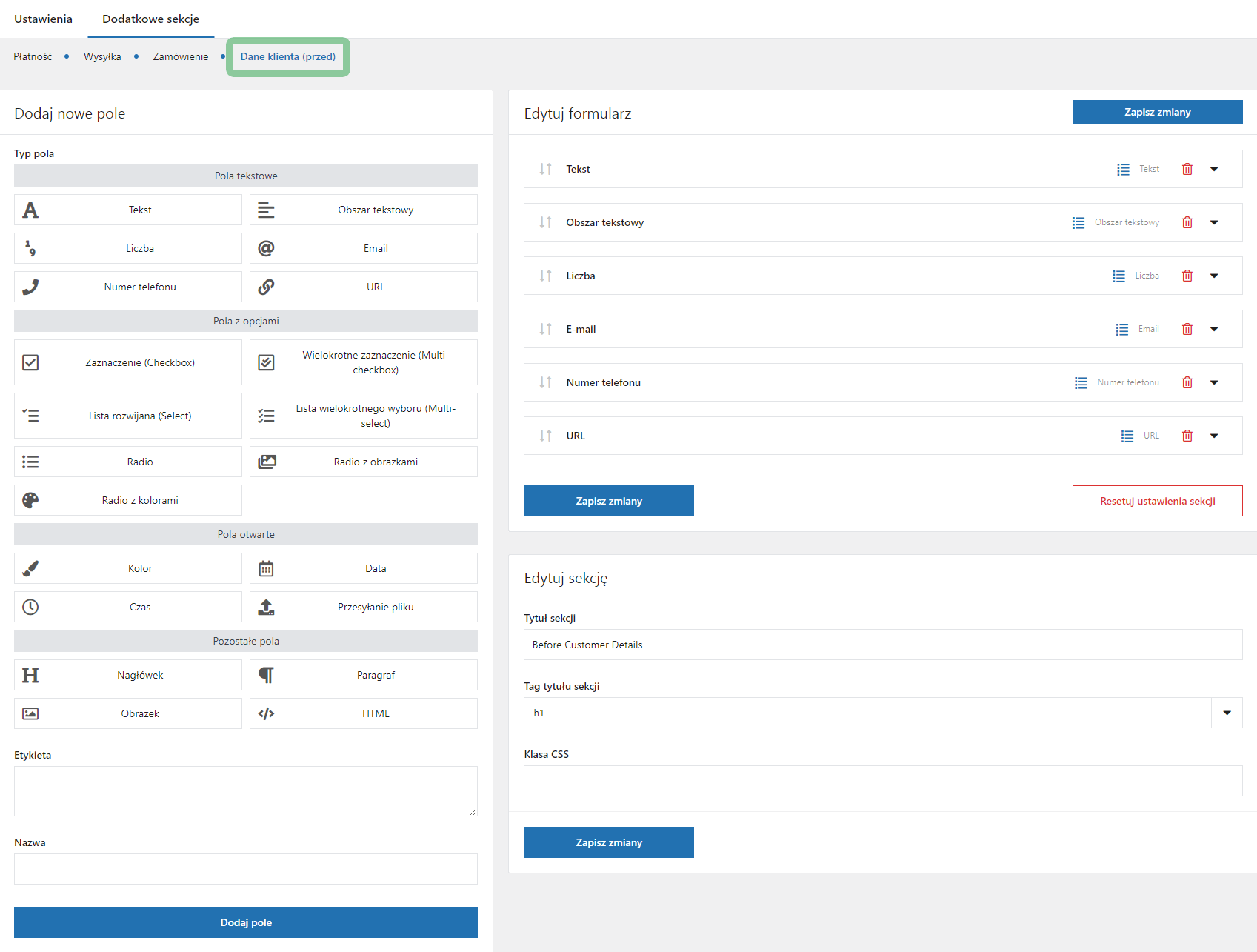Ocultar campos de cobrança com base no método de envio no checkout do WooCommerce
Publicados: 2020-02-12Em muitos casos, você não deseja exibir todos os campos de checkout padrão no WooCommerce. Neste artigo, mostrarei como ocultar ou mostrar campos de checkout, como cobrança e campos de envio, ou remover o envio para um endereço diferente - com base no método de envio no WooCommerce.
Você já desejou remover os campos de checkout do WooCommerce ? Por exemplo, para uma condição como método de envio, país ou necessidades personalizadas?
Hoje, mostrarei como ocultar os campos de checkout do WooCommerce (como cobrança, remessa ou informações adicionais) com um plug-in! Personalize o checkout WooCommerce em poucos minutos !
Índice
- Remova os campos de cobrança e envio no checkout do WooCommerce
- Ocultar campos de cobrança de checkout com base no método de envio no WooCommerce
- Use o plug-in do editor WooCommerce Checkout
- Escolha os campos de cobrança ou envio para ocultar no checkout
- Remova os campos de cobrança ou envio do checkout do WooCommerce
- Ocultar campos de cobrança com base em condições personalizadas
- Remover um campo de cidade do checkout do WooCommerce - Exemplo
- Remover um campo de checkout - Resultado final
- Ocultar campos de cobrança e envio no WooCommerce - Resumo
Remova os campos de cobrança e envio no checkout do WooCommerce
Neste artigo, personalizarei os campos de cobrança e envio de checkout do WooCommerce com o Flexible Checkout Fields PRO . Ele permite que você adicione, remova, mostre ou oculte campos de cobrança e envio, também com condições como método de envio!
Mais de 236.719 lojas WooCommerce usam este plug-in e ele é bem avaliado com 4,6 de 5 estrelas.
Campos de checkout flexíveis PRO WooCommerce $ 59
Oculte os campos de cobrança e remova o endereço de entrega no checkout do WooCommerce com facilidade! Este plugin irá ajudá-lo com este problema. Além disso, você pode ocultar todo o navio em uma seção de endereço diferente no WooCommerce com apenas alguns cliques!
Adicionar ao carrinho ou ver detalhesVocê pode usar este plug-in para ocultar os campos de envio de produtos virtuais usando lógica condicional baseada em produtos ou categorias. Mas, neste caso, usaremos a lógica condicional com base no método de envio . Você pode usá-lo para ocultar os campos de cobrança de checkout do WooCommerce quando seu cliente escolher o método de envio em dinheiro na entrega (COD) ou envio para pontos de acesso.
Ocultar campos de cobrança de checkout com base no método de envio no WooCommerce
Vamos para a parte prática deste artigo. Siga as etapas abaixo para ocultar os campos de cobrança ou os campos de endereço de entrega (ou todo o envio para uma seção de endereço diferente) no checkout do WooCommerce !
Use o plug-in do editor WooCommerce Checkout
Vou usar o plug-in Flexible Checkout Fields PRO. Após a instalação e ativação, vamos para WooCommerce > Checkout Fields.
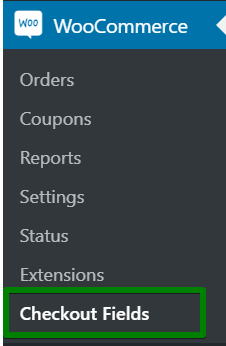
Configurações flexíveis de campos de check-out - use o plug-in para ocultar o envio para um endereço diferente no WooCommerce. Escolha os campos de cobrança ou envio para ocultar do checkout do WooCommerce
Em seguida, escolha uma seção onde deseja ocultar os campos de checkout com base no método de envio. Pode ser do faturamento, envio ou qualquer seção personalizada disponível no plug-in Campos de check-out flexíveis do WooCommerce .
Remova os campos de cobrança ou envio do checkout do WooCommerce
Em seguida, edite um dos campos de cobrança que deseja ocultar. Vou mostrá-lo como um exemplo do campo Cidade, mas funcionará para todos os campos do formulário de pedido do WooCommerce.
Abra as configurações gerais .

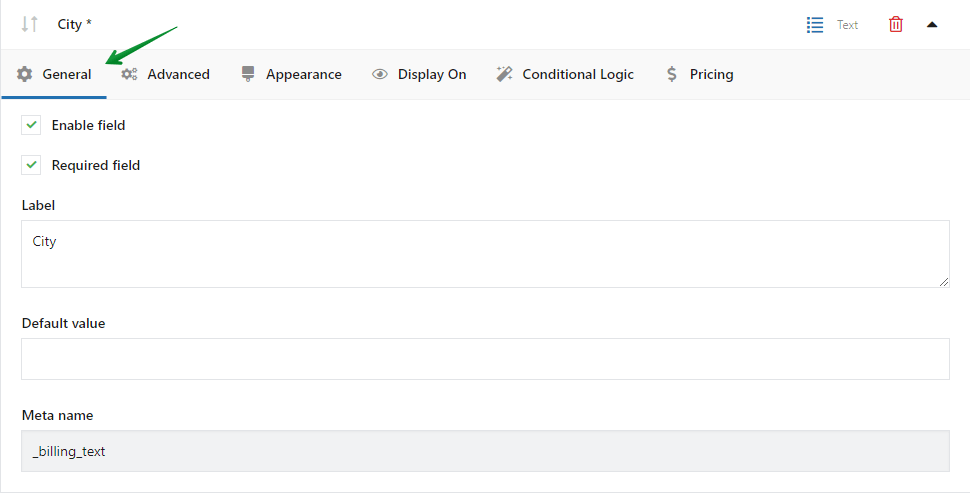
Ocultar campos de cobrança - escolha um campo para remover do checkout WooCommerce Use condições para ocultar campos de cobrança
Em seguida, vá para a guia Lógica Condicional . Habilite a Lógica de Métodos de Envio e escolha Ocultar este campo.
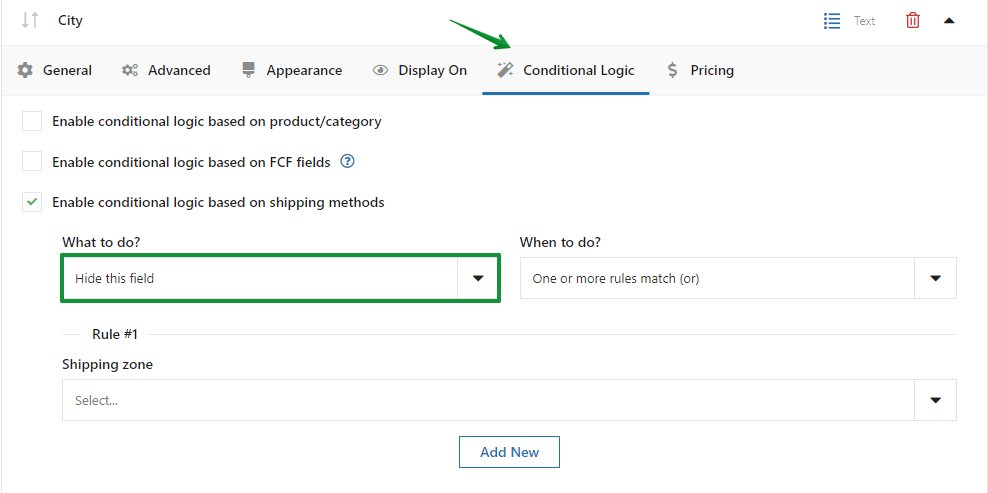
Ocultar campos da seção de cobrança no checkout do WooCommerce Você pode usar esse recurso para remover ou mostrar quaisquer campos de checkout com base em condições personalizadas, por exemplo, o método de envio.Remova um campo de cidade do checkout do WooCommerce
Então agora é hora de adicionar uma nova regra. Preencha esses menus suspensos desta maneira:
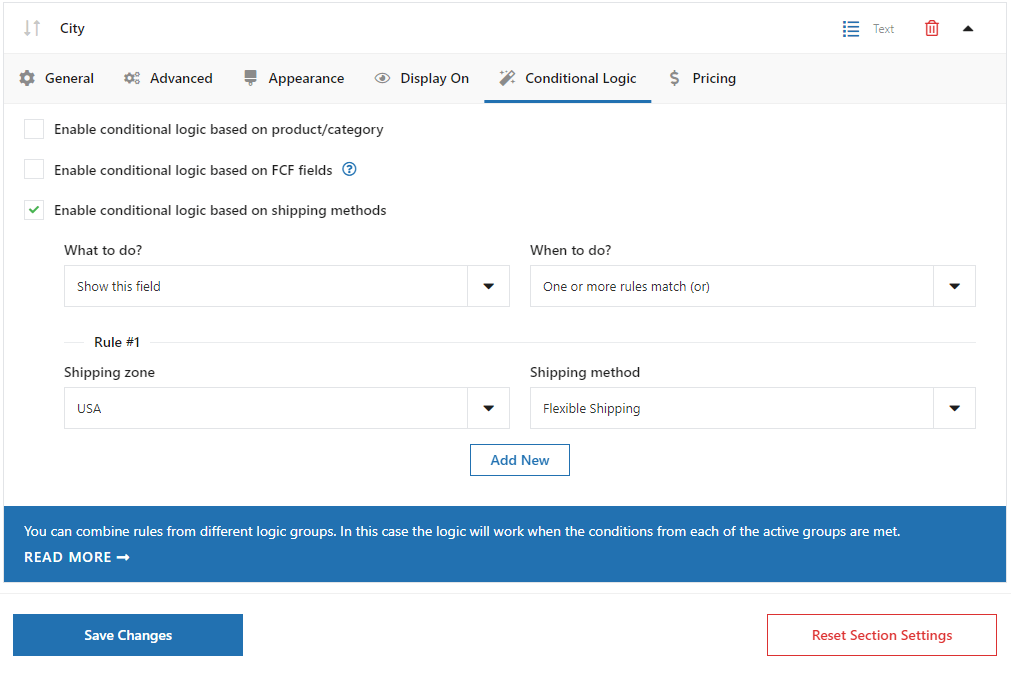
Lógica condicional para ajudá-lo com o checkout WooCommerce Na primeira, Zona de Envio , você pode escolher a zona de envio que inclui o seu método de envio. Somente os métodos de envio dessa zona de envio serão exibidos no segundo campo. No meu caso, são os EUA.
No segundo campo, Método de envio , escolha seus métodos de envio. Se você estiver usando nosso plug-in de envio flexível, verá os métodos de envio com o prefixo "Envio flexível:".
Às vezes, pode demorar um pouco para carregar todos os métodos de envio. Normalmente, clicar novamente neste campo após alguns segundos resolve esse problema.Agora, você pode aplicar as mesmas regras a outros campos de checkout que deseja ocultar. Lembre-se de Salvar as Alterações .
Remover um campo do checkout - Resultado
É assim que fica na minha loja.
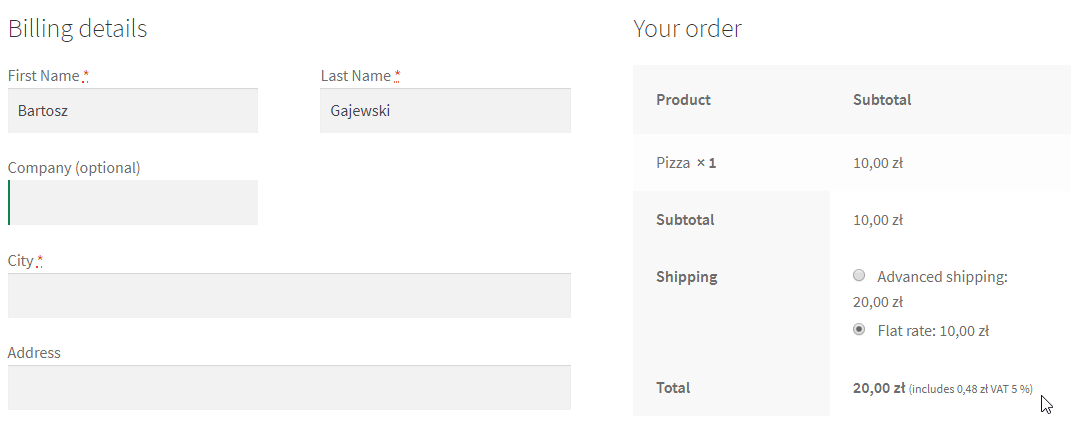
Oculte os campos de checkout na seção de cobrança no checkout do WooCommerce Como você pode ver, depois que eu escolho o método de envio Avançado, o campo Cidade não é mais exibido. Também funcionará com outros campos de checkout do WooCommerce que você deseja remover, como informações adicionais, enviar para um endereço diferente ou campos de endereço de entrega !
Ocultar campos de cobrança e envio no WooCommerce - Resumo
Neste artigo, mostrei como ocultar os campos de checkout com base no método de envio no WooCommerce. Você também pode usá-lo para exibir campos de checkout apenas para determinados métodos de envio. Espero que seja útil.
Além disso, assista ao vídeo sobre como remover os campos de checkout do WooCommerce: